Cum să comandați comenzile rapide Siri și aplicația Shortcuts în iOS 12
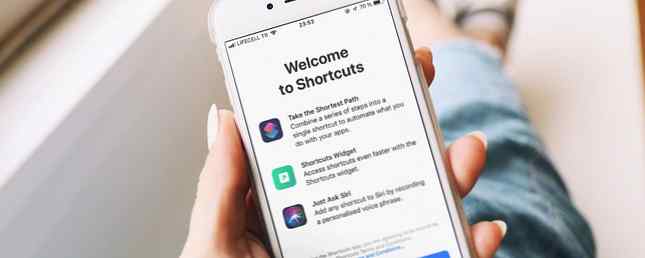
Cu iOS 12, Apple a luat o decizie înțeleaptă de a renunța și a se concentra asupra îmbunătățirii performanțelor iPhone și iPad. Cu toate acestea, există încă noi caracteristici pentru a vă profita de.
Una dintre cele mai bune caracteristici noi este shortcut-urile Siri. Acesta vă permite să valorificați puterea asistentului personal Siri pentru a suprata rutinele și pentru a facilita realizarea sarcinilor de zi cu zi din aplicațiile populare.
Să examinăm în profunzime Comenzile rapide de la Siri, cum îmbunătățesc experiența generală pentru iOS și cum poți merge mai departe cu aplicația Apple Shortcuts.
Spuneți Bună ziua la scurtăturile de la Siri
Înainte de a sosi iOS 12 Ce este nou în iOS 12? 9 Modificări și caracteristici pentru a afla ce este nou în iOS 12? Au fost sosite modificări și funcții pentru Check Out iOS 12. Aflați despre noile caracteristici interesante acum disponibile pe un iPhone sau iPad de lângă dvs. Citiți mai mult, interacționarea cu diferite aplicații pentru a efectua activități a avut nevoie de mult timp și o mulțime de lucruri pe ecranul dispozitivului dvs. Comenzile rapide de la Siri vă pot ajuta să economisiți timp când efectuați o singură activitate sau o serie mai mare de acțiuni care necesită multe aplicații.
De exemplu, puteți crea o comandă rapidă pentru a vedea rapid și ușor prognozele de la una dintre cele mai interesante aplicații meteorologice meteo disponibile - meteorologice. Informațiile vor apărea pe ecranul Siri fără a deschide aplicația.
Cu ajutorul aplicației Shortcuts puteți crea și o comandă rapidă Siri. În casa dvs. de navetă, o comandă rapidă de la Siri poate să citească pe cineva pe care îl atingeți de drum, să porniți automat Hărți Google și să activați o playlist Apple Music specifică. În loc să trebuiască să interacționezi cu fiecare aplicație, poți personaliza un anumit nume pentru comanda rapidă și întrebi Siri.
Toate aplicațiile integrate ale Apple, cum ar fi Mail, Safari și multe altele, pot utiliza comenzile rapide Siri. Și dezvoltatorii terță parte își pot actualiza aplicațiile pentru a oferi asistență.
Cea mai bună parte din comenzile rapide Siri este că nu trebuie să faceți nimic pentru a utiliza această caracteristică. Software-ul Apple este întotdeauna în căutarea diferitelor rutine zilnice cu aplicațiile dvs. diferite, ca parte a Proactive Siri. (Am comparat Proactive Siri și Google Feed Proactive Siri vs. Google Feed: Cum compară și care este mai proactiv Siri vs. Google Feed: Cum compară și care este mai bine Siri Proactive Apple este mult ca feed-ul Google, dar cum se deosebesc? Să comparăm acești doi asistenți proactivi.
Pe ecranul de blocare al dispozitivului dvs. sau în timpul efectuării unei căutări, veți vedea o sugestie Siri cu o scurtătură specifică. Doar atingeți sugestia de a lansa sarcina.
Cum de a crea un shortcut Siri
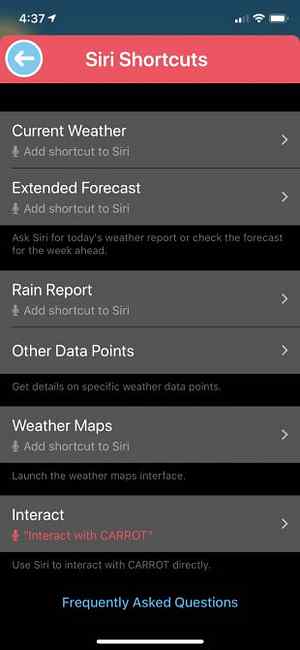
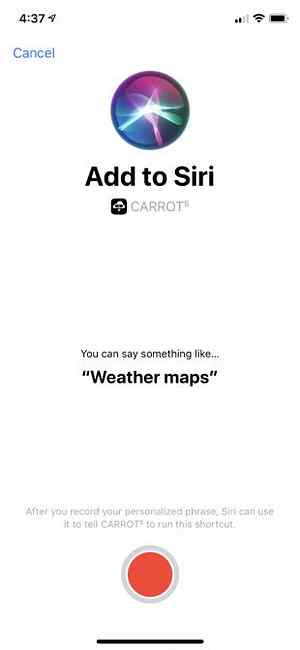
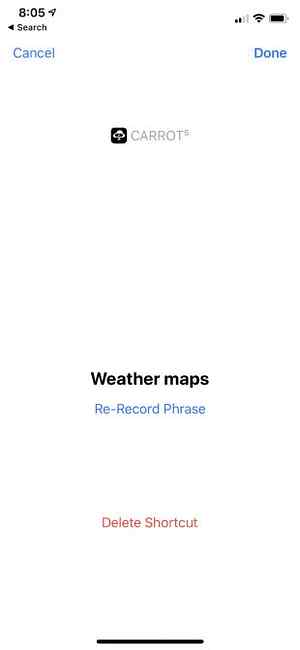
Dar acest lucru este departe de singura cale de a crea sau de a interacționa cu un shortcut de la Siri. Folosind orice aplicație compatibilă terță parte, căutați doar Adaugă la Siri pictograma sau a Siri Shortcuts secțiune. Cele mai multe aplicații vor oferi deja mai multe sarcini diferite, care sunt perfecte pentru o comandă rapidă.
În ecranul următor, veți vedea o privire mai bună la ceea ce va face exact comanda rapidă. În partea de jos a ecranului este a record buton. Selectați-l pentru a înregistra o frază personalizată pe care o puteți da lui Siri. Împreună cu crearea unei expresii memorabile, este mai bine să păstrați această scurtă - una sau două cuvinte este perfectă.
Toate comenzile rapide de la Siri pe care le personalizați prin aplicații de la terțe părți sunt disponibile pentru vizualizare, mergând la Setări> Siri și căutare. Selectați Scurtaturile mele pentru a vedea tot ce ai creat.
Mai jos este a Sugestie scurtată sugerată secțiune. În pagina principală, veți vedea câteva lucruri diferite Sugerat sarcinile pe care le faceți frecvent. Doar selectați La care se adauga pentru a crea o comandă rapidă pentru aceasta.
Sub sugestii, selectați Toate comenzile rapide pentru mai multe opțiuni. Puteți găsi o serie de opțiuni posibile atât din partea Apple, cât și a aplicațiilor terță parte. Acestea sunt sarcini pe care le-ați încheiat deja cu aplicațiile.
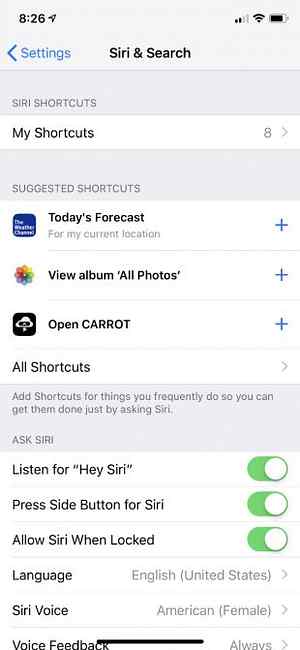
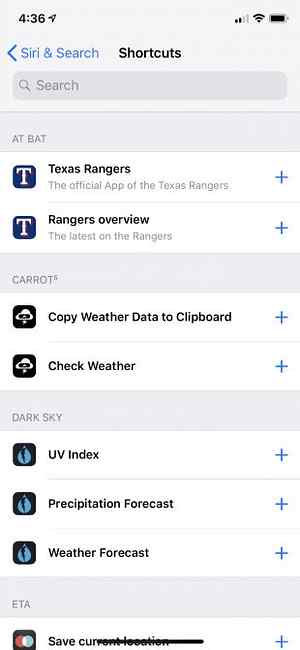
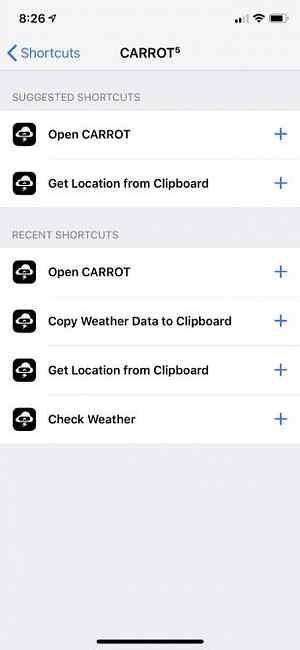
În aceeași secțiune, puteți, de asemenea, să ștergeți o comandă rapidă Siri sau să modificați fraza de activare.
Ca un bonus frumos, puteți rula, de asemenea, multe dintre Comenzile rapide Siri create în iOS 12 utilizând un Apple Watch sau HomePod. Dacă comanda rapidă nu se poate activa pe celelalte dispozitive, comanda vocală va începe procesul pe dispozitivul dvs. iOS.
Utilizarea aplicației Shortcuts
Configurarea și utilizarea unei comenzi rapide Siri dintr-o singură aplicație este cu siguranță utilă. Dar dacă doriți să utilizați cu adevărat puterea acestei caracteristici, descărcați aplicația Apple Shortcuts. Fost cunoscut sub numele de Workflow, acesta oferă o modalitate pentru utilizatorii de putere - sau chiar pentru începători - de a experimenta automatizarea iOS prin legarea împreună a mai multor aplicații și servicii.
Aplicația iPhone și iPad are două secțiuni importante. Persoanele nou intrate ar trebui să se îndrepte către Galerie, unde puteți naviga un număr imens de comenzi rapide pre-create. Dacă căutați ceva specific, selectați bara de căutare din partea de sus a paginii.
Când găsiți o comandă rapidă pentru a încerca, selectați-o doar pentru a vedea mai multe informații. Selectați Afișați acțiunile pentru a vedea exact ce face comanda rapidă cu diferite aplicații i caracteristici iOS. Ia scurtatura butonul îl va adăuga la dvs. Bibliotecă, cealaltă secțiune a aplicației.
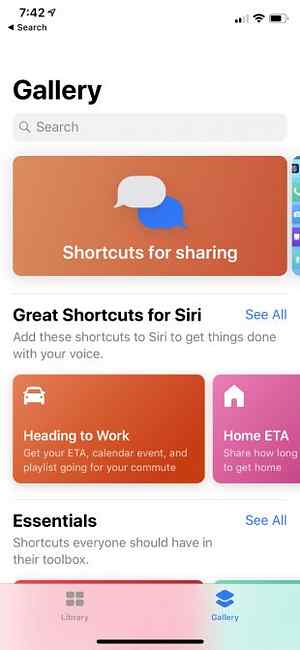
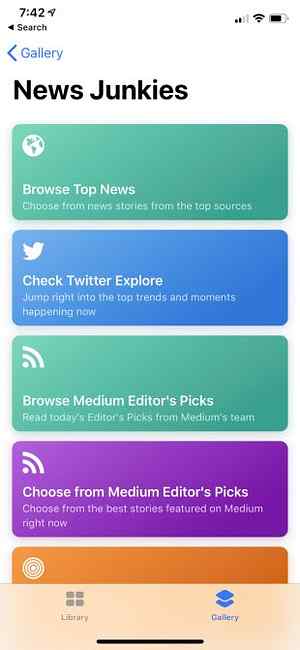
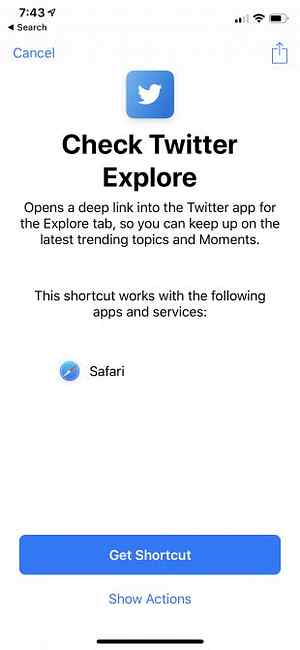
Pe pagina principală a paginii Bibliotecă, veți vedea toate scurtăturile disponibile. Selectarea unei comenzi rapide va fi rulată automat.
Pentru a face orice scurtătură completă Siri-ready, atingeți pictograma cu trei puncte de pe ea. Aceasta va aduce întregul set de instrucțiuni al comenzii rapide. În cele din urmă, selectați Setări pictograma din partea dreaptă sus a ecranului respectiv. Acolo, puteți înregistra o frază pentru Siri, schimbați numele și simbolul de comenzi rapide și multe altele.
Pentru a începe cu o comandă rapidă complet nouă, apăsați pe La care se adauga butonul din colțul din dreapta sus al paginii Bibliotecă.
Aici începe distracția reală, în special pentru utilizatorii avansați. Partea de jos a ecranului arată un număr mare de acțiuni diferite pentru a crea o comandă rapidă. Când selectați o opțiune, secțiunea se va schimba pentru a afișa acțiunile corespunzătoare care se împerechează cu ea. Selectarea pictogramei informațiilor din apropierea fiecărei acțiuni vă va afișa mai multe informații și vă va permite să adăugați acțiunea în preferințele dvs..
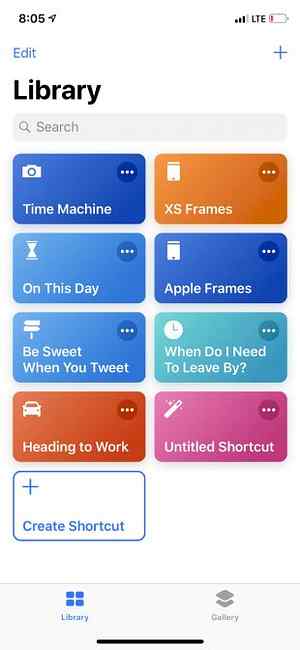
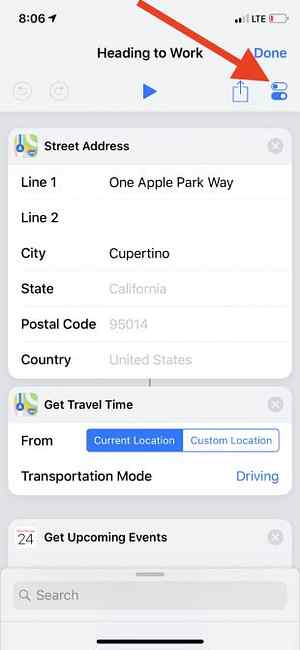
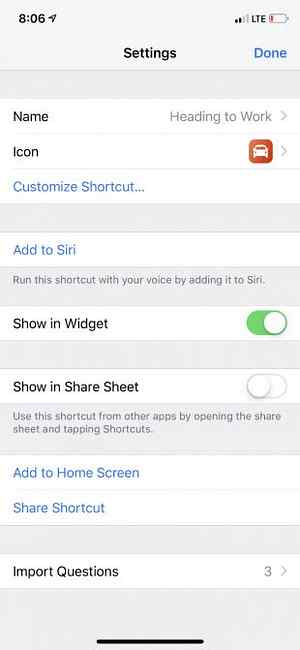
Pe pagina de creare, este ușor să editați și să mutați diferitele acțiuni. Când doriți să încercați comanda rapidă, selectați Joaca butonul din mijlocul ecranului.
Pentru mai multe informații despre cum să creați și să utilizați o scurtătură, Apple are un ghid de utilizare a Comenzilor rapide.
Efectuarea celor mai rapide comenzi rapide de la Siri
Cu Comenzi rapide Siri în iOS 12, puteți utiliza asistentul virtual pentru a interacționa mai bine cu aplicațiile pe care le utilizați cel mai mult. Este nevoie doar de o comandă vocală simplă sau de atingerea ecranului. Și folosind aplicația Apple Shortcuts, puteți să vă distrați la un nou nivel și să creați un număr aproape nelimitat de acțiuni diferite și alte comenzi în câțiva pași.
Dacă doriți ca aplicațiile dvs. preferate să funcționeze mai bine împreună, scurtăturile de la Siri pot depăși diferența. De asemenea, vă va economisi timp pe sarcini repetitive în fiecare zi
Și pentru mai multe despre cele mai recente pentru iPhone sau iPad, asigurați-vă că pentru a verifica cele mai bune caracteristici ascunse iOS 12 15 Caracteristici ascunse iOS 12 trebuie să verificați 15 caracteristici ascunse iOS 12 trebuie să Check Out iOS 12 adaugă caracteristici majore, cum ar fi Screen Time, dar are și multe alte trucuri. Aici sunt 15 caracteristici ascunse iOS 12 de știut. Citeste mai mult . Am analizat în profunzime modul în care Screen Time poate ajuta la vindecarea dependenței dvs. de telefon.
Explorați mai multe despre: iOS 12, sfaturi pentru iPhone, automatizări mobile, Siri.


